هل تعلم أن الشعور بالغرق ينتابك عندما تظهر رسالة Snapchat خطأ "فشل الإرسال"؟ انت لست وحدك. والخبر السار هو أن حل هذه المشكلة عادةً ما يكون بسيطًا جدًا، ولدينا ثماني طرق لإصلاح فشل Snapchat في إرسال الخطأ.
كيفية إصلاح خطأ فشل إرسال Snapchat
لن يستغرق الأمر سوى بضع دقائق لتجربة كل من هذه الطرق لإصلاح خطأ فشل إرسال Snapchat. ونوصيك بالمضي قدماً في كل طريقة بالترتيب حتى تجد الحل المناسب لك.
تحقق من اتصالك بالإنترنت
قد يبدو الأمر واضحًا، ولكن هل قمت بالتحقق من اتصال جهازك بالإنترنت؟ يعد انقطاع الاتصال أحد الأسباب الأكثر شيوعًا لفشل Snapchat في إرسال الخطأ. تأكد من أن جهازك متصل بالإنترنت، وتحقق أيضًا من جهاز التوجيه الخاص بك، إذا كنت في المنزل، للتأكد من أن كل شيء يعمل بشكل صحيح.
إذا كان جهاز التوجيه الخاص بك يعمل بشكل طبيعي، ولكن جهازك لا يحتوي على اتصال Wi-Fi، فحاول إيقاف تشغيل Wi-Fi ثم تشغيله مرة أخرى على هاتفك لمعرفة ما إذا كان هذا سيحل المشكلة. أو يمكنك إيقاف تشغيل Wi-Fi على هاتفك ومحاولة إرسال Snap باستخدام بيانات الجوال بدلاً من ذلك.
التحقق مما إذا كان Snapchat معطلاً
الاتصال بالإنترنت جيد، ولكنك لا تزال غير قادر على إرسال Snaps؟ من الممكن أن تكون خدمة Snapchat معطلة. أسهل طريقة للتحقق من ذلك هي استخدام موقع مثل Downdetector ، والذي سيُعلمك بأي انقطاع تم الإبلاغ عنه خلال الـ 24 ساعة الماضية. إذا كانت الخدمة معطلة، فهذا يفسر سبب ظهور خطأ فشل إرسال Snapchat.
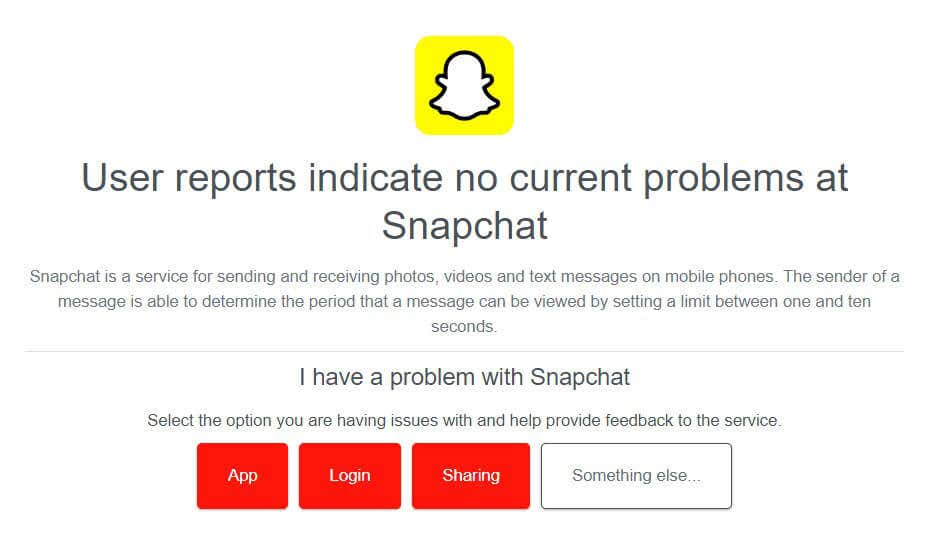
حاول تسجيل الخروج من حسابك
هناك شيء واحد يمكنك تجربته إذا رأيت خطأ فشل إرسال Snapchat وهو تسجيل الخروج من حسابك والعودة إليه. وإليك كيفية القيام بذلك.

فرض إيقاف Snapchat
إذا لم تنجح أي من الطرق المذكورة أعلاه، فيمكنك تجربة فرض إيقاف Snapchat. يعد هذا خيارًا جيدًا إذا كان سناب شات يتعطل الخاص بك لا يعمل كما هو متوقع. إليك كيفية القيام بذلك على معظم هواتف Android:
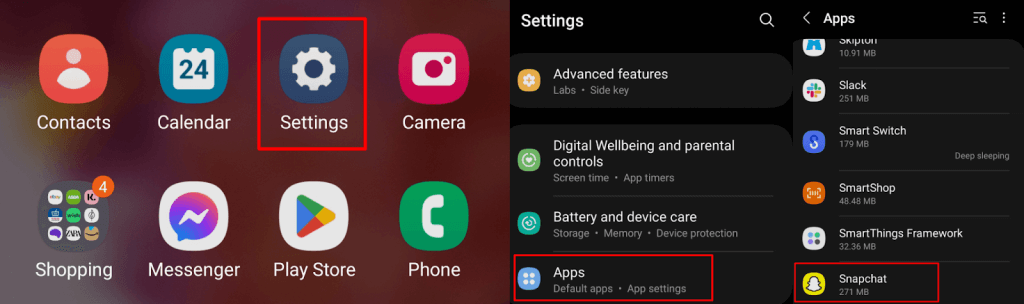
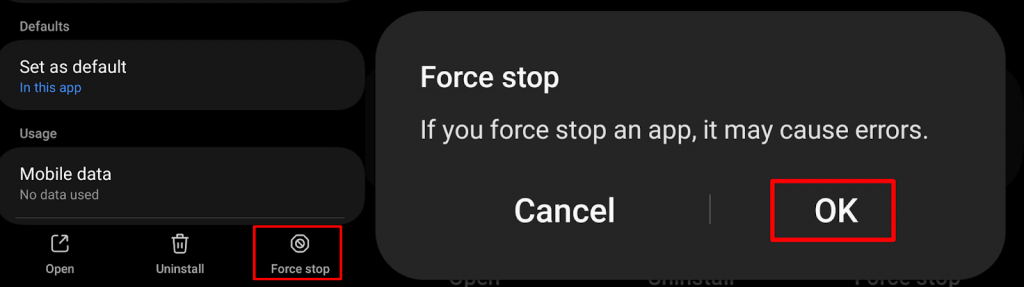
لفرض إيقاف أحد التطبيقات على جهاز iPhone، إليك الخطوات التي يتعين عليك اتباعها:
مسح ذاكرة التخزين المؤقت للتطبيق
هناك شيء آخر يستحق المحاولة وهو مسح ذاكرة التخزين المؤقت للتطبيق. يقوم Snapchat بتخزين البيانات المستخدمة بشكل متكرر في ذاكرة التخزين المؤقت هذه على هاتفك، ويمكن أن يساعد مسحها في استكشاف أخطاء خطأ Snapchat في الإرسال وإصلاحها. الخطوات التالية هي نفسها بالنسبة لمعظم الهواتف.

أعد تثبيت Snapchat
إذا فشلت كل الخطوات الأخرى وسناب شات لا يزال لا يعمل ، فيمكنك محاولة حذف التطبيق من جهازك وإعادة تثبيته. هناك طريقتان سهلتان لإلغاء تثبيت أحد التطبيقات على جهاز Android أو iOS.

لإعادة تثبيت Snapchat:.

أعد تشغيل هاتفك
الشيء الأخير الذي يجب تجربته إذا لم ينجح أي من الخيارات المذكورة أعلاه هو إعادة تشغيل هاتفك. في كثير من الأحيان، يمكن أن تؤدي إعادة تشغيل جهازك إلى حل عدد لا يحصى من المشكلات، لذلك يعد هذا إجراءً جيدًا إذا لم يكن هناك شيء آخر يمكن أن يحل المشكلة.
اتصل بدعم Snapchat
هل ما زلت ترى رسالة الخطأ التي فشلت في إرسال Snapchat؟ قد يكون الوقت قد حان للتواصل مع دعم Snapchat لمعرفة المشكلة. ومن المفيد الاطلاع على أي منشورات أخرى على حساب دعم سناب شات تويتر ، حيث من المحتمل أن يواجه مستخدمون آخرون نفس المشكلة.
نأمل أن تكون إحدى الطرق المذكورة أعلاه قد أصلحت خطأ فشل إرسال Snapchat وأن تتمكن من الاستمرار في إرسال Snaps إلى أصدقائك وعائلتك. تذكر، إذا لم ينجح أي شيء آخر، فمن المفترض أن يكون فريق دعم Snapchat قادرًا على مساعدتك في البدء والتشغيل مرة أخرى.
.